 ✕
✕
By ChesterAktualizováno 16. prosince 2022
"Jsem předplatitelem Apple Music na rok a snažil jsem se získat Apple Music Replay, ale v mém seznamu skladeb nic takového není, jak najdu Apple Music Replay? A také chci vědět, jak opravit Apple Music Replay nefunkční problém."
Apple Music je jednou z nejpopulárnějších hudebních streamovacích služeb na světě. S více než 100 miliony odběratelů a více než 90 miliony skladeb si ji můžete poslechnout na požádání. Nabízí také vybrané playlisty, 24hodinové živé rádio a videokoncerty.
Ve srovnání s jinými službami, jako je Spotify a Amazon Music, Apple Music vylepšuje svůj obsah a neustále přidává nové funkce, jako jsou texty a streamování hudebních videí. Jednou z nejoblíbenějších funkcí posledních let je kontrola poslechu hudby, která se nazývá Apple Music Replay. Někteří uživatelé se setkali s problémem, že Apple Music Replay nefunguje a mají potíže s tím, jak to opravit. Nebojte se, ukážeme vám několik způsobů opravit problém s nefunkčním Apple Music Replay. Ještě předtím si ale povíme, co je Apple Music Replay a jak Apple Music Replay 2022 najít. Nenechte si ujít následující díly.
OBSAH
Apple Music Replay je personalizovaný seznam skladeb pro každý rok, který shromažďuje všechny skladby, které za rok hrajete nejčastěji. Tento seznam skladeb je pro každého uživatele jedinečný a je založen na nejhranějších skladbách v průběhu roku, takže pokud jste během roku nejvíce poslouchali skladbu „Blank Space“ od Taylor Swift, „Blank Space“ by byla první skladbou roku. v seznamu skladeb recenze. Je to dobrý způsob, jak si zapamatovat nejlepší hudbu, kterou jste v poslední době slyšeli, a sdílet svou oblíbenou hudbu s přáteli. Apple Music Replay je jedinečný, protože udržuje váš roční přehled aktuální po celý rok. Apple Music spouští aplikaci Apply Music Replay aktuálního roku v únoru, což je o 11 měsíců dříve než jiné služby, jako je Spotify Wrapped, která je spuštěna až na konci roku. Playlist Apple Music Replay bude neustále aktualizován, abyste si své oblíbené skladby mohli prohlížet po celý rok. To je také užitečné při poskytování různých údajů, například kolik hodin jste poslouchali a současně ukládali nejlepší skladby.
Pro ty lidi, kteří nevědí, jak získat seznam skladeb Apple Music Replay. Chcete-li najít funkci Replay, musíte navštívit web Apple Music. Podívejme se jak.
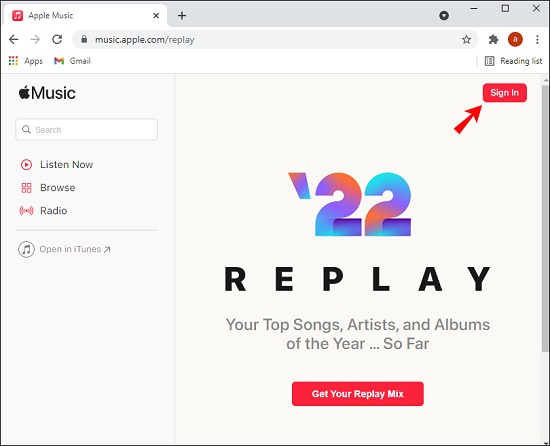
Jak získat Apple Music Replay Playlist
1) Musíte mít účet předplatného Apple Music.
2) Procházejte web http://replay.music.apple.com/.
3) Přihlaste se pomocí stejného Apple ID, které používáte pro své předplatné Apple Music.
4) Získejte svůj záznam kliknutím na tlačítko Get Your Replay.
5) Kliknutím na +Přidat importujte seznam skladeb Replay do své knihovny.
Někteří lidé se při přístupu k Apple Music Replay setkávají s nefunkčním problémem, existuje mnoho důvodů, které mohou způsobit, že Apple Music Replay nefunguje, uvádíme některá řešení, jak problém s nefunkčním Apple Music Replay vyřešit. Pojďme si je vyjmenovat jeden po druhém.
1. Ujistěte se, že máte platné předplatné Apple Music a jste přihlášeni pomocí správného Apple ID. Pokud vaše předplatné vyprší, nebudete mít přístup k aplikaci Apply Music Replay.
2. Přihlaste se pomocí správného Apple ID, Apple ID, které používáte k odběru Apple music, by mělo být stejné jako to, které používáte v replay.music.apple
3. Poslouchejte více skladeb z Apple Music, pokud neposloucháte dostatek skladeb z Apple Music, pravděpodobně nezískáte playlist Apply Music Replay.
4. Chcete-li vytvořit playlist Použít přehrávání hudby, musíte povolit funkci „Použít historii poslechu“. Na iPhonu nebo iPadu přejděte do nastavení > Hudba a zapněte možnost „Použít historii poslechu“.
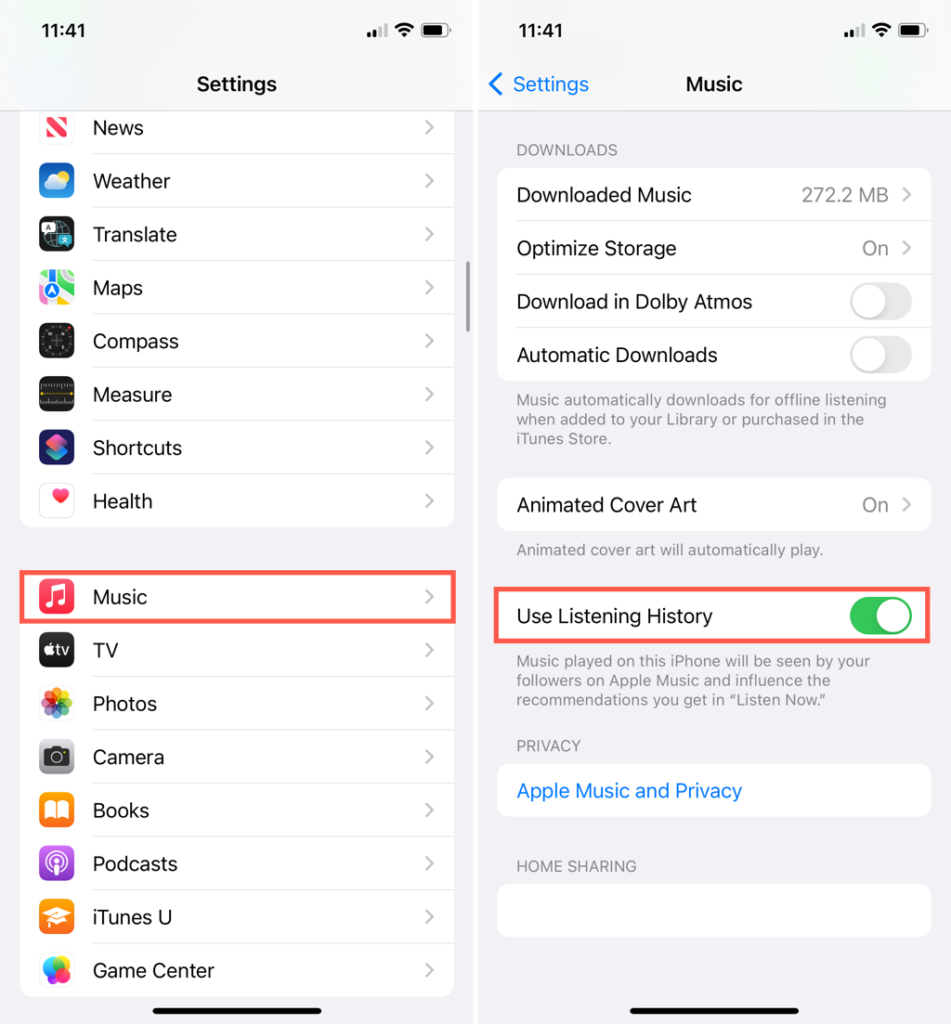
5. Zkontrolujte prosím internet a aktualizaci iOS. Pokud jste v pomalém síťovém připojení, nebudete moci otevřít funkci Apple Music Replay, měli byste jít někam, kde je lepší připojení k internetu, nebo připojit silnější WiFi. Také pokud používáte nízkou verzi iOS, aktualizujte svůj operační systém.
Je lepší být tak nadšený, že získáte playlist Apple Music Replay, můžete hrát na Apple Music nebo si jej stáhnout pro přehrávání offline. Vzhledem k ochraně DRM od Apple Music však lze všechny stažené skladby ze souboru Apple Music přehrát pouze s jeho aplikací. Jakmile vyprší vaše předplatné, nebude možné přehrát váš playlist. K převodu a uložení Apple Music do běžného zvukového hudebního souboru, jako je MP3, tedy potřebujete Apple Music konvertor, poté můžete Apple Music přehrávat offline na jakémkoli zařízení/přehrávači bez omezení.
UkeySoft Apple Music Converter je profesionální nástroj, který je schopen odstranit DRM z Apple Music skladby a seznamy skladeb a převést Apple Music na MP3, WAV, M4A, AAC, AU, AIFF a další běžné audio formáty. Po převodu získáte soubor Apple Music bez DRM a uložíte jej natrvalo do počítače a můžete snadno přenést seznam skladeb Apple Music do jakéhokoli zařízení pro offline přehrávání, jako je MP3 přehrávač, iPod nano, chytré televizory, PSP atd. V tomto případě můžete dokonale vyřešit problém s nefunkčním Apple Music Replay.
Kromě toho si můžete přizpůsobit výstupní parametry, jako je Bitrate (kbps), SampleRate (Hz) a další, můžete dokonce nastavit kvalitu výstupu až na 320 kbps a užívat si Apple Music ve vysoké kvalitě. Kromě toho budou všechny ID3 tagy a informace o metadatech zachovány ve výstupních souborech Apple Music, což vám usnadní správu výstupní hudební knihovny.
Klíčové vlastnosti UkeySoft Apple Music Converter:
Chcete-li se dozvědět, jak převést seznam skladeb/alba/skladby Apple Music na MP3, postupujte podle tohoto průvodce. Předtím si stáhněte UkeySoft Apple Music Converter, vestavěný webový přehrávač Apple Music v programu, můžete streamovat a stahovat hudbu po přihlášení svého Apple ID (předplatili jste si službu Apple Music).
Krok 1. Spusťte UkeySoft Apple Music Converter a přihlaste se
Po instalaci, Krok 1. Spusťte program UkeySoft a přihlaste se
Nejprve spusťte na počítači UkeySoft Apple Music Converter. Kliknutím na „Přihlásit se“ v pravém horním rohu rozhraní se přihlaste ke svému účtu Apple Music.

Přihlaste se pomocí svého Apple ID (s předplatným Apple Music).

Krok 2. Vyberte výstupní formát
Kliknutím na ikonu ozubeného kola v pravém horním rohu vyberte výstupní formát. Výchozí formát je M4A v 256 kbps. Pro kvalitu výstupu si můžete vybrat MP3, AAC, FLAC, WAV a AIFF a bitovou rychlost. Zde musíme vybrat MP3. Můžete také změnit výstupní složku a další parametry, jako je název výstupního souboru.

Krok 3. Přidejte Apple Music do seznamu převodů
Jakmile dokončíte nastavení výstupu, vyberte seznam skladeb, interpreta nebo album, které chcete stáhnout, kliknutím na ikonu „Přidat“ přidejte skladby/seznam skladeb do seznamu pro převod.

Všechny skladby z vybraného seznamu skladeb budou vybrány, můžete zrušit zaškrtnutí skladeb, které nechcete, ze zaškrtávacího políčka.

Krok 4. Začněte převádět Apple Music na MP3
Nyní můžete kliknout na tlačítko „Převést“ a převést Apple Music do zvukového formátu MP3. Poté můžete Apple Music přehrávat na jakémkoli zařízení a všechny výstupní soubory, které získáte, budou zachovány v původní kvalitě.

Krok 5. Zkontrolujte Converted Apple Music Files
Po dokončení převodu můžete kliknout na ikonu „Historie“ a zkontrolovat převedené soubory Apple Music na vašem počítači. Nyní můžete přidat seznam skladeb Apple Music Replay do jiných přehrávačů médií a zařízení pro přehrávání offline.

Nyní jste se naučili způsoby, jak vyřešit nefunkčnost Apple Music Replay, můžete si vybrat vhodný způsob, jak se pokusit opravit nefunkčnost Apple Music Replay. Nejlepší způsob, jak opravit nefunkčnost Apple Music Replay, je stáhněte si replay playlist do MP3 do počítače a poté můžete Apple Music přehrávat offline na jakémkoli zařízení/přehrávači bez omezení.
výzva: budete muset přihlásit se než budete moci komentovat.
Zatím žádný účet. Klikněte prosím zde registrovat se.

Převeďte skladby Apple Music, iTunes M4P a audioknihy do MP3, M4A, AAC, WAV, FLAC atd.

Užívejte si bezpečný a svobodný digitální život.
Užitečnost
multimédia
Copyright © 2023 UkeySoft Software Inc. Všechna práva vyhrazena.
Zatím bez komentáře. Řekni něco...